Løs iPhone 11 som ikke slås på etter ny iOS-versjonsoppdatering
Miscellanea / / August 05, 2021
En av de forventede grunnene til å fikse iPhone 11 som ikke slås på etter den nye iOS-versjonen, kan dessverre være at batteriet er defekt eller dødt. Noen ganger kan batterisyklusen eller helsen til iPhone bli redusert enormt av ukjente årsaker. Men hvis vi forteller deg at iPhone har et problem med den siste programvareoppgraderingen eller den nye iOS-versjonen, vil du tro det? De eldre iPhone-brukerne tror kanskje ikke på det. Men for den nyere serien av iPhones som iPhone 11 serie, vil svaret være ja!
Som vanlig kan de fleste smarttelefoner ha noen batteri- eller programvarerelaterte problemer, og de fleste brukerne starter alltid enhetene sine på nytt for å kjøre enheten normalt igjen. Men hva vil du gjøre hvis iPhone ikke starter etter oppgradering til den nye iOS-versjonen. Så det er noen av trinnene som er tilgjengelige som du kan bruke på iPhone for å fikse problemet.
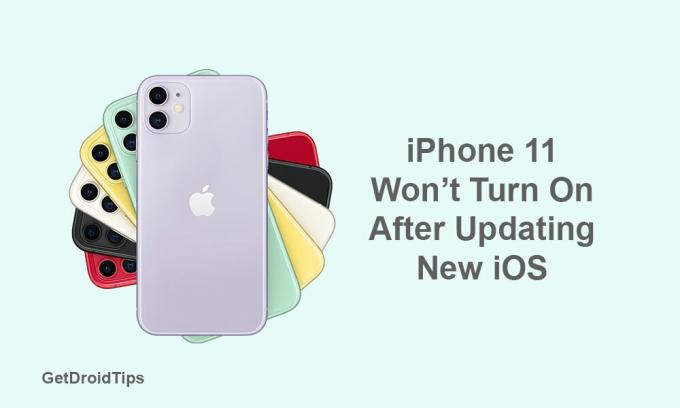
Innholdsfortegnelse
-
1 Fremgangsmåte for å fikse iPhone 11 som ikke slås på etter ny iOS-versjonsoppdatering
- 1.1 Trinn 1: Tving omstart iPhone
- 1.2 Trinn 2: Tving omstart under lading
- 1.3 Trinn 3: Gjenopprett iOS i iTunes
Fremgangsmåte for å fikse iPhone 11 som ikke slås på etter ny iOS-versjonsoppdatering
Nå som vi snakker om dette problemet, kan vi håpe at det er et programvarerelatert problem og ingenting annet. Det anbefales imidlertid på det sterkeste å kontrollere ved å starte enheten på nytt eller sjekke ladeporten og lynkabelen.
Trinn 1: Tving omstart iPhone
Hvis iPhone slås av og ikke slås på igjen, selv om enheten har nok batterinivå, må du starte enheten på nytt.
- Trykk raskt og slipp Volum opp-knappen.
- Trykk og slipp Volum ned-knappen raskt.
- Trykk og hold nede Power / Side-knappen i rundt 10-15 sekunder, så vises Apple-logoen. Nå kan du slippe knappen for å starte iPhone inn i systemet igjen.
Trinn 2: Tving omstart under lading
Noen ganger er det ganske mulig at iPhone allerede er slått på, men sitter fast på den svarte skjermen, og du tenker at enheten ikke starter opp. Dette kan skje på grunn av lavt batterinivå eller en tredjepartsapp. For å fikse dette problemet kan du følge kraftstart på nytt mens du lader metoden.
- Koble iPhone med en lader og fortsett å lade i opptil 10-15 minutter.
- Tving deretter bare til å starte iPhone på nytt akkurat som vi har nevnt i trinn 1.
- Ved å utføre dette trikset kan iPhone lukke alle bakgrunnsappene som forårsaker dette problemet.
Trinn 3: Gjenopprett iOS i iTunes
Hvis ingen av metodene ovenfor fungerer for iPhone, kan du gjenopprette iOS på enheten din ved å bruke iTunes på datamaskinen. Men husk at du har sikkerhetskopiert en tidligere versjon av iOS. Først da kan du gjenopprette enheten fra den forrige sikkerhetskopien.
- Koble din iPhone til PC-en via en lynkabel.
- Start iTunes på PC-en eller start Finder på Mac-en.
- Nå trykker du raskt og slipper Volum opp-knappen når enheten din skal kobles til.
- Trykk deretter raskt og slipp Volum ned-knappen.
- Trykk og hold nede Power / Side-knappen til du kan se gjenopprettingsmodus eller Koble til iTunes-skjermen.
- Nå, IKKE slipp av / på-knappen hvis du kan se Apple-logoen når du skal starte iPhone i gjenopprettingsmodus.
- Du får en melding om å oppdatere eller gjenopprette iPhone i iTunes. Velg alternativet Gjenopprett for å slette enhetsdataene og gjenopprette sikkerhetskopierte data fra iTunes på PCen.
- Til slutt følger du instruksjonene på skjermen for å fullføre iPhone-gjenopprettingsprosessen.
Det er det, gutter. Vi håper du har funnet denne guiden nyttig. Spør gjerne i kommentarene nedenfor for eventuelle spørsmål.
Subodh elsker å skrive innhold enten det kan være teknologirelatert eller annet. Etter å ha skrevet på tech-bloggen i et år, blir han lidenskapelig opptatt av det. Han elsker å spille spill og høre på musikk. Bortsett fra å blogge, er han vanedannende til spill-PC-bygg og smarttelefonlekkasjer.

![Slik installerer du lager-ROM på Itel IT1556 [Firmware File / Unbrick]](/f/32bcdbf06b800d6f4602a14e88c30d98.jpg?width=288&height=384)
![Slik installerer du lager-ROM på iMUZ muPAD 7S [Firmware Flash File]](/f/14b6137dd2506cf5d16d453312df8f21.jpg?width=288&height=384)
![Slik installerer du lager-ROM på Intex Aqua Glam [Firmware File / Unbrick]](/f/f5aecdaca8579d132e3751756f0ea091.jpg?width=288&height=384)